三维样条曲线由多个工作点、草图点、三维空间中的点或者使用“包含”命令从二维草图投影的点而构成。
尺寸和约束
在激活的三维草图中,可使用以下一种或多种方法编辑三维样条曲线。
- 拖动样条曲线拟合点或端点以调整其位置。
- 添加约束以控制样条曲线和其他几何图元间的关系:
- 在三维草图中的样条曲线端点与另一条曲线之间放置相切约束。
- 添加重合约束,然后拆离并重新附着样条曲线的端点。
- 在样条曲线中插入点,然后在其他几何图元中添加约束,以重新设置样条曲线的形状。
- 向切线控制柄添加无量纲尺寸,以控制该控制柄与样条曲线相切的距离。从 1.0 尺寸开始,并观察将其改为 .5 或 2.0 的效果。
- 在样条曲线端点和其他草图几何图元间添加尺寸。
快捷选项
在样条曲线上单击鼠标右键以使用关联菜单选项:
- 使用“显示曲率”帮助显示拟合方式之间的差异,然后使用“拟合方式”根据需要更改样条曲线的曲率。
- 使用“转换为 CV 样条曲线”将样条曲线更改为控制顶点样条曲线。
- 使用“拟合方式”调整点之间样条曲线的过渡方式。
- 使用“插入点”在样条曲线上添加控制点。
- 使用“分割样条曲线”在样条曲线点切割样条曲线。
- 使用“闭合样条曲线”,通过连接样条曲线的起点和终点创建闭合回路。
- 使用“样条曲线张力”通过滑块控制的方法调整样条曲线的松紧程度。
- 使用“激活控制柄”来调整控制柄长度,从而通过更改样条曲线与控制柄相切的距离来修改样条曲线的形状。
使用控制柄调整样条曲线相切
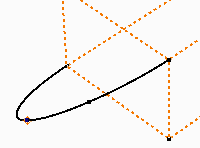
使用关联菜单上的选项调整三维样条曲线的相切。控制柄与端点或样条曲线拟合点相切。可以使用相切控制柄来调整样条曲线的形状。
通过拖动夹点调整控制柄的长度,来修改样条曲线与控制柄相切的距离。可对控点标注尺寸和添加约束,以控制其长度和方向,这样可控制给定拟合点处的样条曲线权值。
可以显示三维样条曲线的曲率,并查看对相切控制柄所做调整的效果。
拖动或添加尺寸以调整相切
|
|
|
使用三维移动/旋转来调整三维样条曲线的相切
 |
三维坐标的空间坐标轴显示 X、Y 和 Z 平面。红色箭头代表 X,绿色箭头代表 Y,蓝色箭头代表 Z。单击空间坐标轴的任意部分可设置运动。 空间坐标轴最开始位于 0,0,0,但以后要记住它的位置。 |
- 在三维样条曲线控点上单击鼠标右键,然后选择“三维移动/旋转”。三维空间坐标轴位于拟合点处。
- 旋转视图以查看空间坐标轴。
- 选择空间坐标轴线段,根据选定几何图元输入值。
- 单击箭头,沿选定轴移动。
- 单击箭头轴,输入绕选定轴的旋转角度。
- 单击平面,输入该平面上的距离。第三个平面不可用。
- 单击空间坐标轴圆球,在三个轴中输入距离。
- 如果需要,请单击“重新定位空间坐标轴”以仅输入空间坐标轴的坐标,而不是草图几何图元的坐标。
- 单击“确定”以退出。
